python用tkinter实现一个gui的翻译工具
#!/usr/bin/env python
# -*- coding: utf-8 -*-
from tkinter import *
import hashlib
import time
import json
import requests
import random
LOG_LINE_NUM = 0
class MY_GUI():
def __init__(self,init_window_name):
self.init_window_name = init_window_name
self.headers = {
'User-Agent': '自己的User-Agent',
'Referer': 'http://fanyi.youdao.com/',
'Cookie': '自己的Cookie'
}
self.data = {
'i': None,
'from': 'AUTO',
'to': 'AUTO',
'smartresult': 'dict',
'client': 'fanyideskweb',
'salt': None,
'sign': None,
'ts': None,
'bv': None,
'doctype': 'json',
'version': '2.1',
'keyfrom': 'fanyi.web',
'action': 'FY_BY_REALTlME'
}
self.url = 'http://fanyi.youdao.com/translate_o?smartresult=dict&smartresult=rule'
#设置窗口
def set_init_window(self):
self.init_window_name.title("翻译工具_v1.0") #窗口名
#self.init_window_name.geometry('320x160+10+10') #290 160为窗口大小,+10 +10 定义窗口弹出时的默认展示位置
self.init_window_name.geometry('1068x681+10+10')
#self.init_window_name["bg"] = "pink" #窗口背景色,其他背景色见:blog.csdn.net/chl0000/article/details/7657887
#self.init_window_name.attributes("-alpha",0.9) #虚化,值越小虚化程度越高
#标签
self.init_data_label = Label(self.init_window_name, text="待处理数据")
self.init_data_label.grid(row=0, column=0)
self.result_data_label = Label(self.init_window_name, text="输出结果")
self.result_data_label.grid(row=0, column=12)
self.log_label = Label(self.init_window_name, text="日志")
self.log_label.grid(row=12, column=0)
#文本框
self.init_data_Text = Text(self.init_window_name, width=67, height=35) #原始数据录入框
self.init_data_Text.grid(row=1, column=0, rowspan=10, columnspan=10)
self.result_data_Text = Text(self.init_window_name, width=70, height=49) #处理结果展示
self.result_data_Text.grid(row=1, column=12, rowspan=15, columnspan=10)
self.log_data_Text = Text(self.init_window_name, width=66, height=9) # 日志框
self.log_data_Text.grid(row=13, column=0, columnspan=10)
#按钮
self.str_trans_to_md5_button = Button(self.init_window_name, text="转换", bg="lightblue", width=10,command=self.str_trans) # 调用内部方法 加()为直接调用
self.str_trans_to_md5_button.grid(row=1, column=11)
#功能函数
def str_trans(self):
word = self.init_data_Text.get(1.0,END).strip().replace("\n","")
#print("src =",word)
if word:
try:
ts = str(int(time.time() * 10000))
salt = str(int(time.time() * 10000) + random.random() * 10 + 10)
sign = 'fanyideskweb' + word + salt + ']BjuETDhU)zqSxf-=B#7m'
sign = hashlib.md5(sign.encode('utf-8')).hexdigest()
bv = '5.0 (Windows NT 10.0; Win64; x64) AppleWebKit/537.36 (KHTML, like Gecko) Chrome/70.0.3538.77 Safari/537.36'
bv = hashlib.md5(bv.encode('utf-8')).hexdigest()
self.data['i'] = word
self.data['salt'] = salt
self.data['sign'] = sign
self.data['ts'] = ts
self.data['bv'] = bv
re = requests.post(self.url, headers=self.headers, data=self.data)
jieguo = re.json()['translateResult'][0][0].get('tgt')
#print(jieguo)
#输出到界面
self.result_data_Text.delete(1.0,END)
self.result_data_Text.insert(1.0,jieguo)
self.write_log_to_Text("INFO:翻译 success")
except:
self.result_data_Text.delete(1.0,END)
self.result_data_Text.insert(1.0,"翻译失败")
else:
self.write_log_to_Text("ERROR:str_trans failed")
#获取当前时间
def get_current_time(self):
current_time = time.strftime('%Y-%m-%d %H:%M:%S',time.localtime(time.time()))
return current_time
#日志动态打印
def write_log_to_Text(self,logmsg):
global LOG_LINE_NUM
current_time = self.get_current_time()
logmsg_in = str(current_time) +" " + str(logmsg) + "\n" #换行
if LOG_LINE_NUM <= 7:
self.log_data_Text.insert(END, logmsg_in)
LOG_LINE_NUM = LOG_LINE_NUM + 1
else:
self.log_data_Text.delete(1.0,2.0)
self.log_data_Text.insert(END, logmsg_in)
def gui_start():
init_window = Tk() #实例化出一个父窗口
ZMJ_PORTAL = MY_GUI(init_window)
# 设置根窗口默认属性
ZMJ_PORTAL.set_init_window()
init_window.mainloop() #父窗口进入事件循环,可以理解为保持窗口运行,否则界面不展示
gui_start()
运行效果:
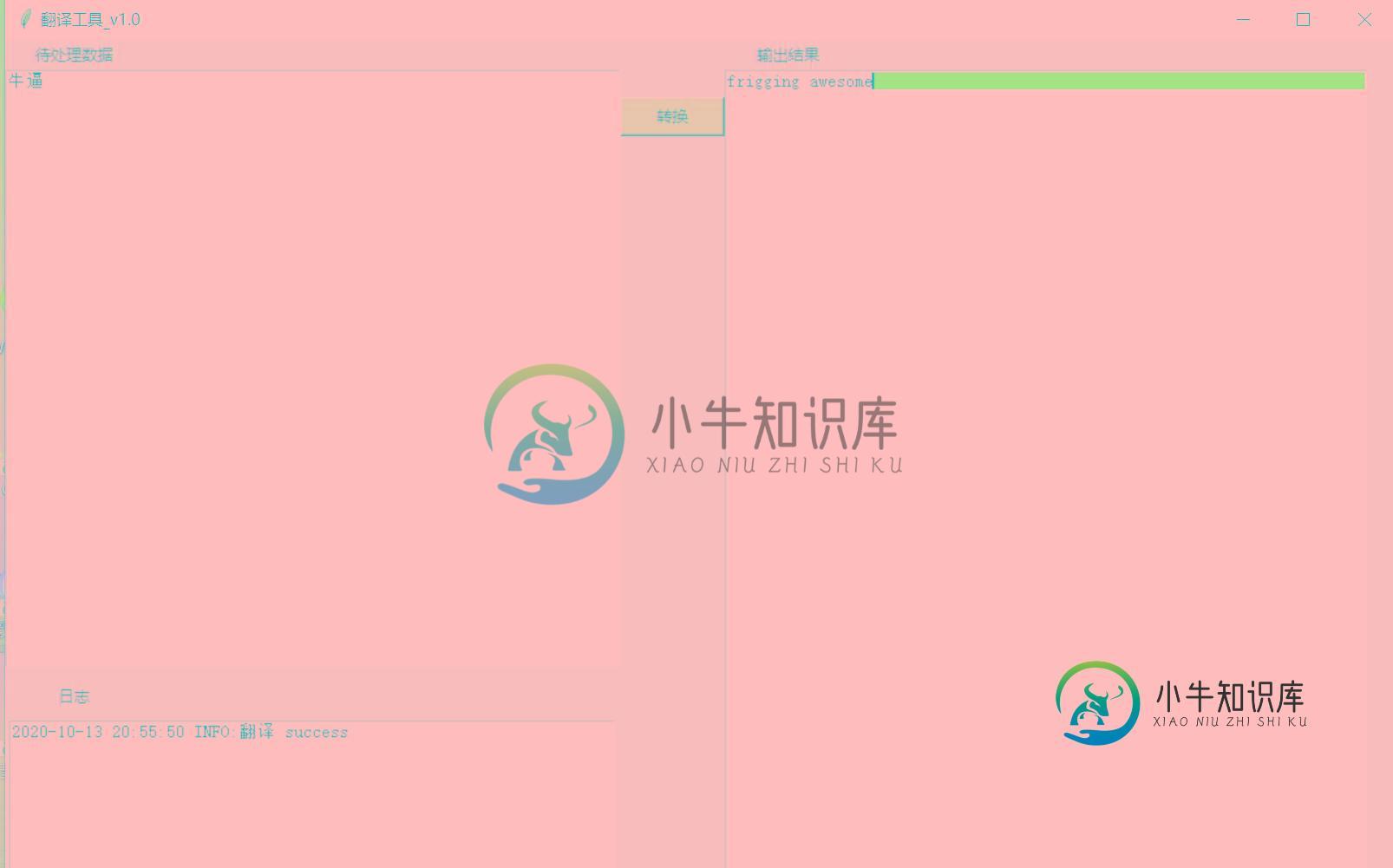
自己可以用pyinstaller 打包成 exe随时可以用。

省去了再打开网页去搜 索翻译网页,下载翻译软件。
以上就是python用tkinter实现一个gui的翻译工具的详细内容,更多关于python 翻译工具的资料请关注小牛知识库其它相关文章!
-
本文向大家介绍用Python编写一个基于终端的实现翻译的脚本,包括了用Python编写一个基于终端的实现翻译的脚本的使用技巧和注意事项,需要的朋友参考一下 为什么写这个程序,为什么不给这个程序配备gui?原因很简单,因为我是一个命令行控,Linux习惯了不习惯了鼠标,总觉得点着不如敲命令快,各位在看这篇文章就说明和本人有相同的爱好.这个用python写的翻译工具是通过google来实现的,由于go
-
本文向大家介绍用python实现百度翻译的示例代码,包括了用python实现百度翻译的示例代码的使用技巧和注意事项,需要的朋友参考一下 用python实现百度翻译,分享给大家,具体如下: 首先,需要简单的了解一下爬虫,尽可能简单快速的上手,其次,需要了解的是百度的API的接口,搞定这个之后,最后,按照官方给出的demo,然后写自己的一个小程序 打开浏览器 F12 打开百度翻译网页源代码: 我们可以
-
本文向大家介绍ThinkPHP调用百度翻译类实现在线翻译,包括了ThinkPHP调用百度翻译类实现在线翻译的使用技巧和注意事项,需要的朋友参考一下 要实现ThinkPHP在线翻译功能,需要先在百度开发者中心注册一个API key,具体实现代码如下: action代码部分: html代码部分:
-
本文向大家介绍python爬虫实现中英翻译词典,包括了python爬虫实现中英翻译词典的使用技巧和注意事项,需要的朋友参考一下 本文实例为大家分享了python爬虫实现中英翻译词典的具体代码,供大家参考,具体内容如下 通过根据某平台的翻译资源,提取出翻译信息,并展示出来,包括输入,翻译,输出三个过程,主要利用python语言实现(python3.6),抓取信息展示。 以上就是本文的全部内容,希望对
-
我有一个简单的TKinter GUI,它有一个文本输入框和一个按钮。我想输入文本,点击按钮,让我的程序打印文本。GUI工作正常,除了单击文本输入框并键入时,在调整窗口大小或单击按钮之前,我看不到光标或文本。单击按钮时,文本将显示在输入框中并返回。当我输入文本时,GUI没有更新。我正在OSX10.10上运行Python 3.4。任何想法都欢迎。 下面是代码:
-
对于Android和iOS: 假设我从英语开始翻译,我想翻译成法语、意大利语和西班牙语。我已经为这些语言做了很多翻译,如何将它们上传到工具包中?

